1、首先右键桌面,点击新建-Excel表格。
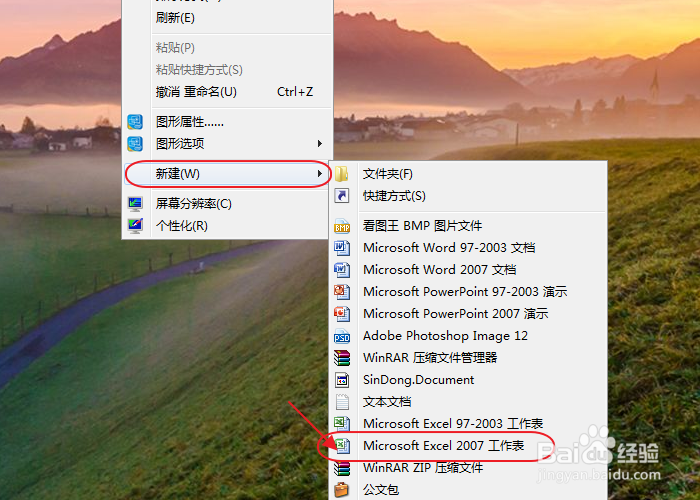
2、将我们要录入的数据记录并填充颜色。

3、点击上方的数据按钮。
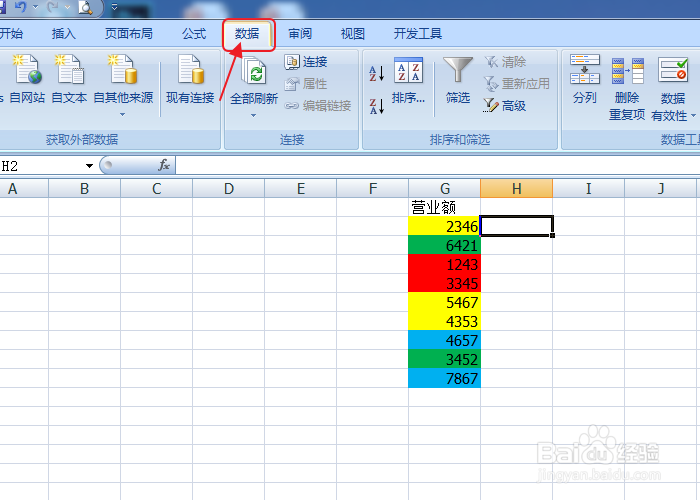
4、点击筛选按钮。

5、点击筛选,选择按颜色筛选。

6、选择我们要筛选的颜色方块。

7、该颜色方块的内容就呈现出来了。
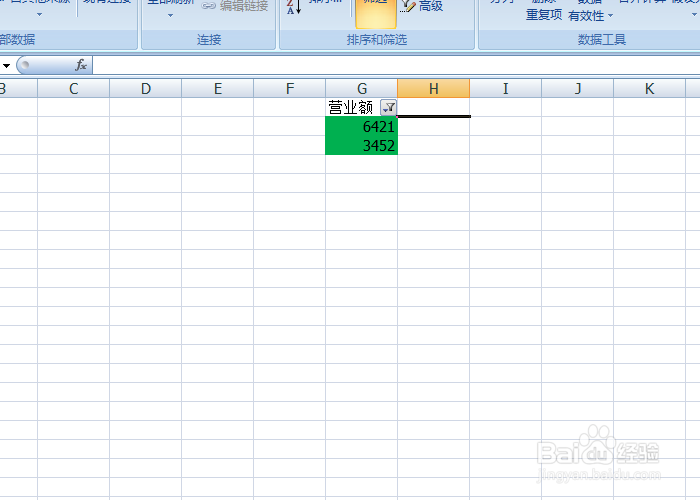
8、总结:1、右键桌面-新建颍骈城茇-Excel表格 2、输入我们要录入的数据并填充颜色 3、点数据-筛选-按颜色筛选 4、选择我们要筛选的颜色方块
时间:2024-11-04 23:51:27
1、首先右键桌面,点击新建-Excel表格。
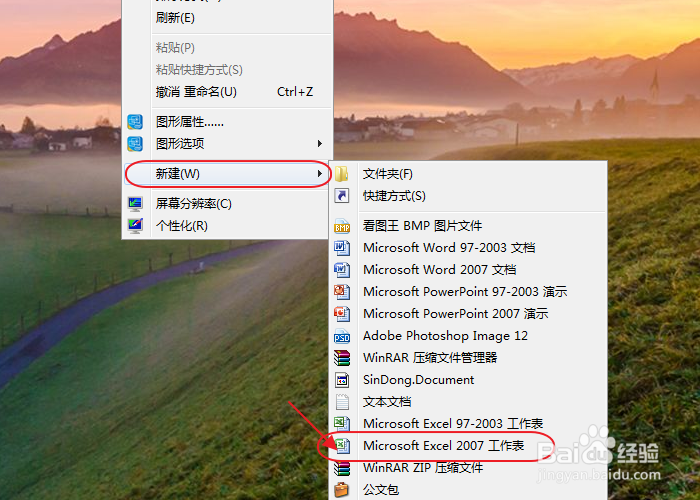
2、将我们要录入的数据记录并填充颜色。

3、点击上方的数据按钮。
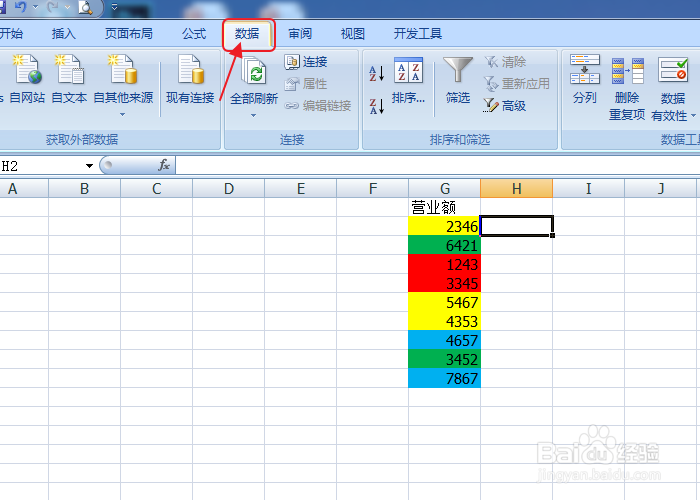
4、点击筛选按钮。

5、点击筛选,选择按颜色筛选。

6、选择我们要筛选的颜色方块。

7、该颜色方块的内容就呈现出来了。
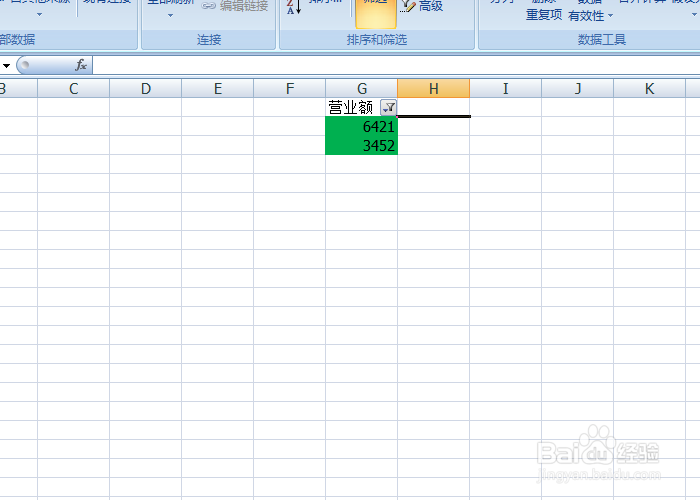
8、总结:1、右键桌面-新建颍骈城茇-Excel表格 2、输入我们要录入的数据并填充颜色 3、点数据-筛选-按颜色筛选 4、选择我们要筛选的颜色方块
